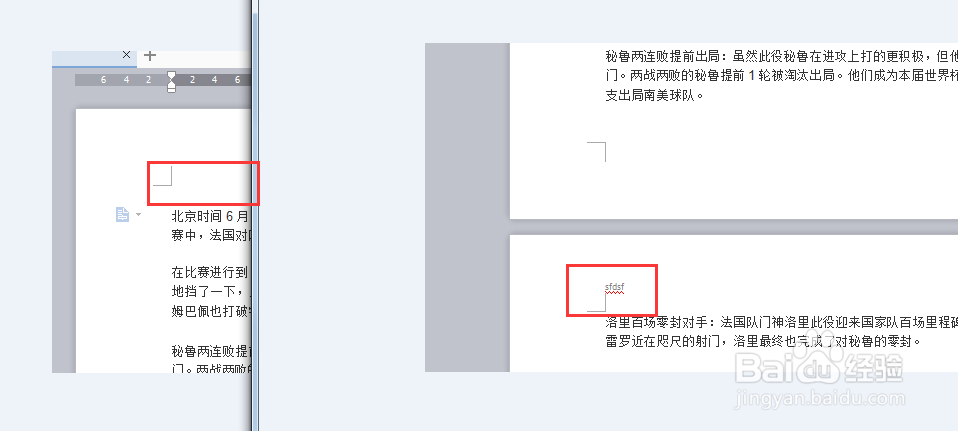1、打开wps文字。
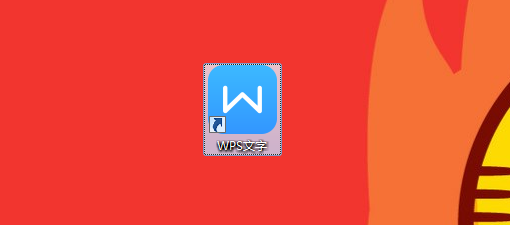
2、新建空白文档。
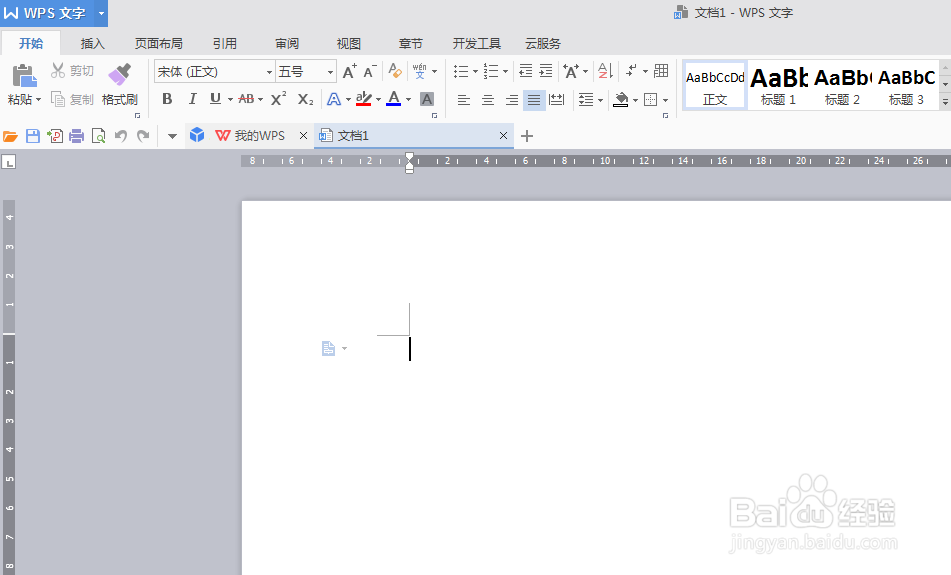
3、输入文字。
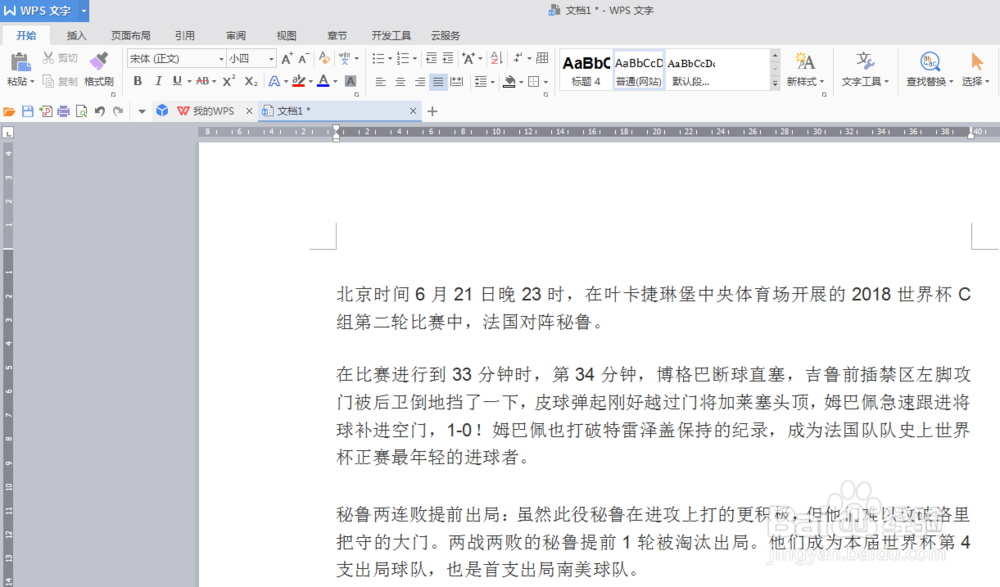
4、选择页眉和页脚-----单击页眉和页脚选项。
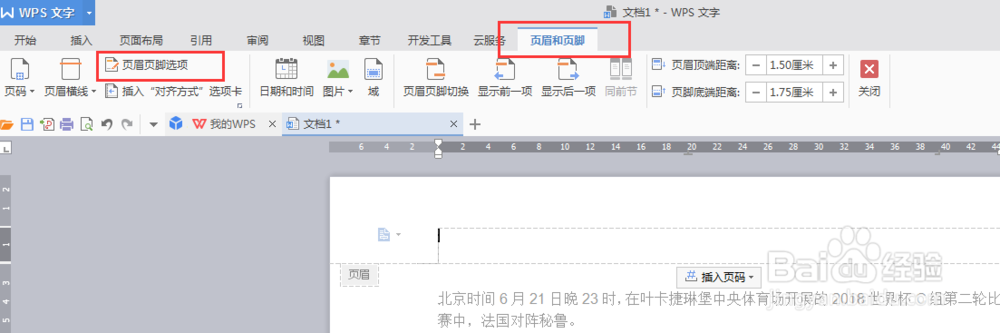
5、在弹出的窗口中,勾选首页不同----单击确定。
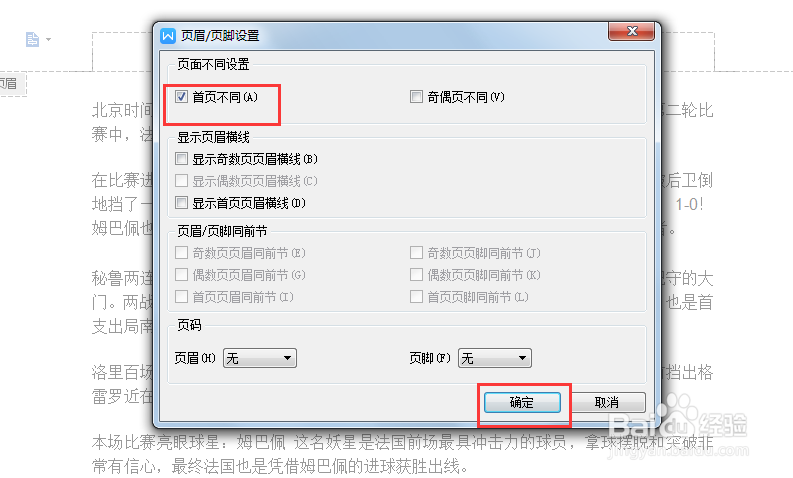
6、输入页眉和页脚的文字,在单击“关闭按钮”。
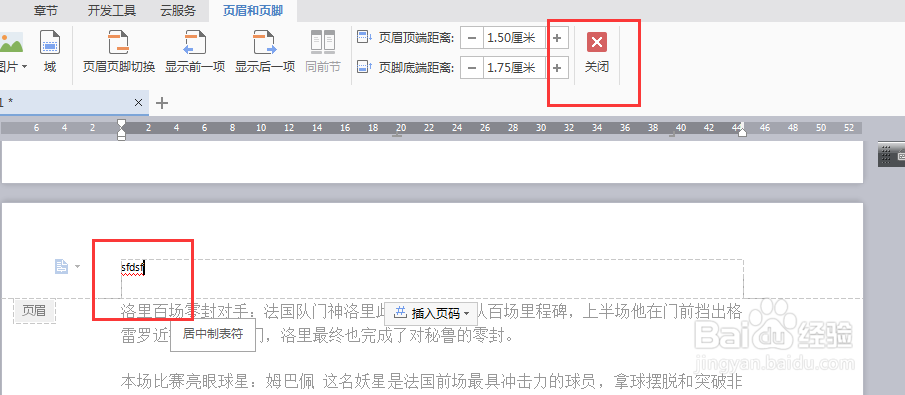
7、效果如图所示,页眉和页脚从第二页开始,首页未插入也没和页脚,一起来试试吧, so easy!!!
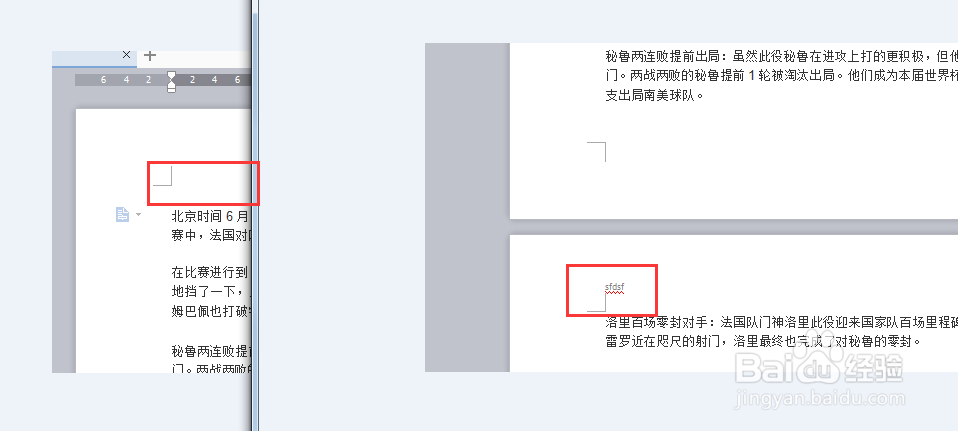
时间:2024-11-06 07:06:06
1、打开wps文字。
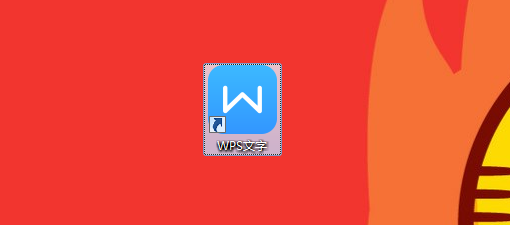
2、新建空白文档。
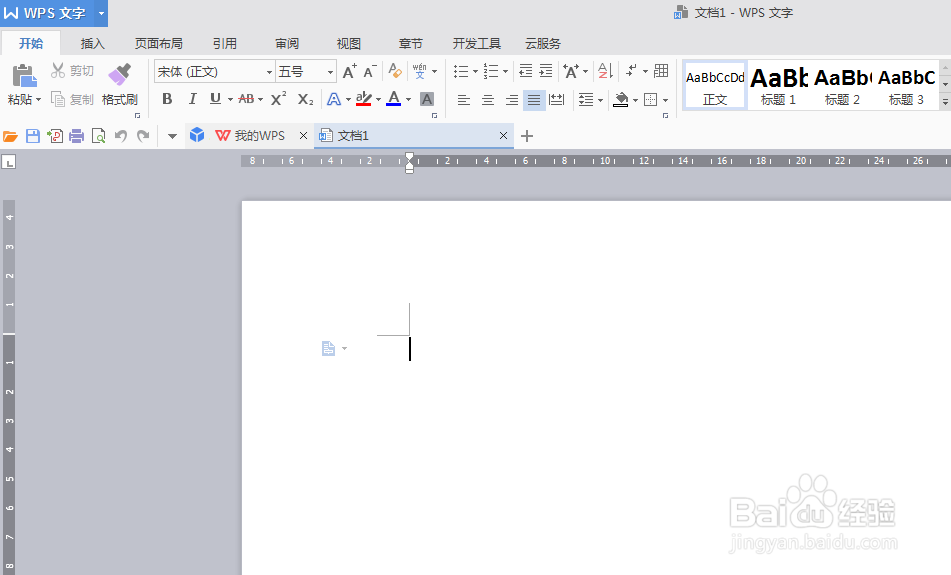
3、输入文字。
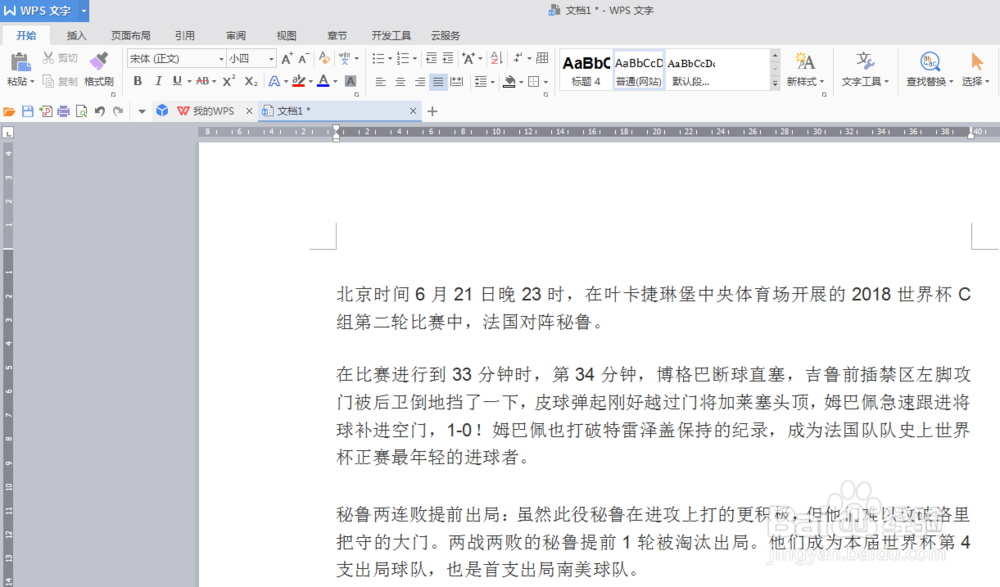
4、选择页眉和页脚-----单击页眉和页脚选项。
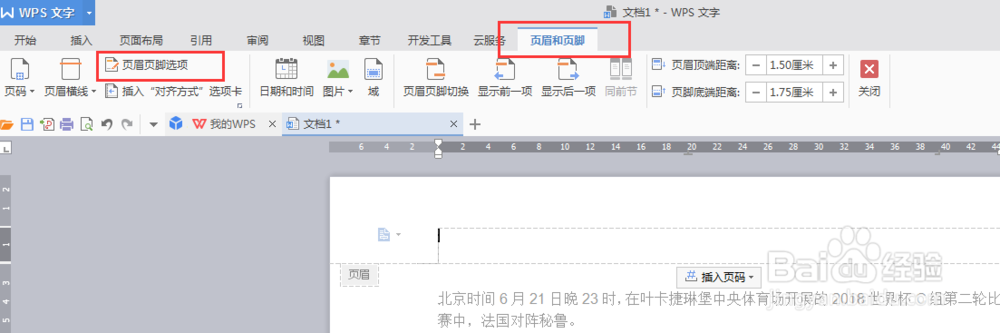
5、在弹出的窗口中,勾选首页不同----单击确定。
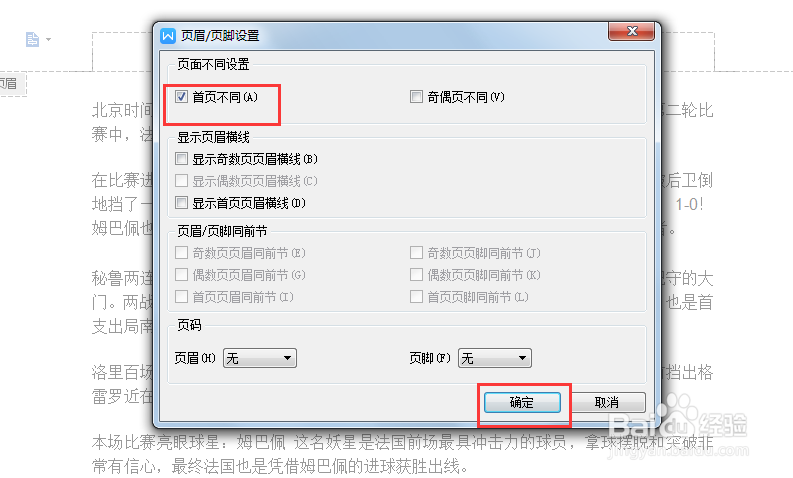
6、输入页眉和页脚的文字,在单击“关闭按钮”。
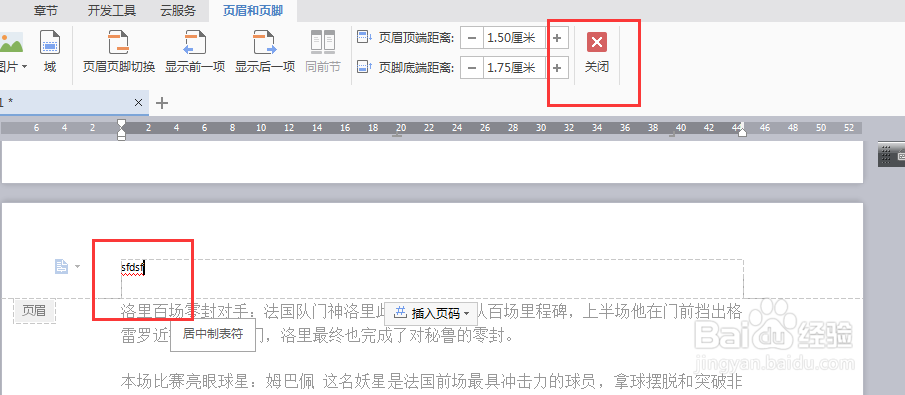
7、效果如图所示,页眉和页脚从第二页开始,首页未插入也没和页脚,一起来试试吧, so easy!!!